不输Chrome!傲游十功能提高工作效率
泡泡网软件频道5月20日 读过一篇文章——“10 Google Chrome Extensions for Boosting Your Productivity”(《可以提高你工作效率的十款Chrome浏览器插件》)之后,加深了对Chrome浏览器的了解。不过明显作者对在白领上班族中十分流行的傲游浏览器不甚了解,这十个Chrome需要依赖插件实现的功能几乎被包括在了傲游的原生功能中,仅有几个和社交网络及Google本身服务紧密相关的功能傲游没有触及。下面就来与各位分享傲游的这10个功能,希望能够带给各位平时常用电脑工作的看官一些提高工作效率的参考。
一. 网页截图
常言道,文档中的一幅图胜过10行描述性文字——想在文档中加入图片增强说服力?用系统截图+改图工具,或者寻找截图软件?来试试傲游截图吧,他方便且强大。傲游浏览器自带的截图功能可以截取区域、全屏、窗口、和整个网页页面。
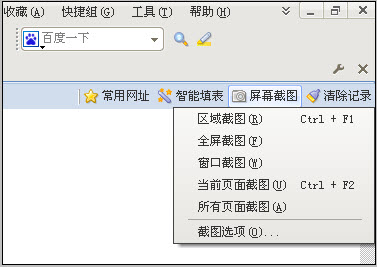
首先使用傲游截图有如下几种方法:
1. 按下网页工具栏右侧的“照相机”——屏幕截图按钮,你会发现各种截图方式一应俱全。网页工具栏是傲游浏览区域顶部的一行工具栏,可以通过快捷键Ctrl+B来显示/隐藏,也可以通过“查看(V)”—“工具栏(T)”—“网页工具栏”菜单项来调出。
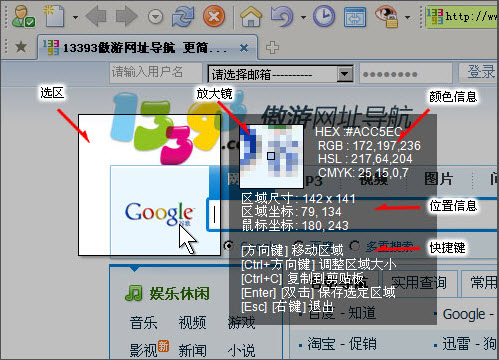
2. 通过“工具(T)”—“屏幕截图”菜单项打开一个同样的菜单,来选取操作。这5种屏幕截图各自如何使用?听我慢慢道来。
>> 区域截图:选择区域截图,或者直接按下浏览器快捷键Ctrl+F1后,屏幕将会变暗。使用鼠标划出一个矩形区域,选取想要截取的屏幕局部。选区能够直接使用鼠标拖动,也能通过调整边界来控制大小,甚至可以通过键盘上的方向键来一像素一像素的移动选区。
选区旁会出现一个说明区域,左上角的放大镜会帮你截取像素级精确的图片。颜色信息和位置信息对设计人员非常有用,而按照提示的快捷键我们可以对截图进行快速操作。
>> 全屏截图:截取你能看到的全部屏幕画面,与系统自带的截图同理。
>> 窗口截图:截取一个Windows窗体所包含的内容,可以将其用于干净的截取某个程序界面,而不用担心截入纷乱的桌面壁纸、其他程序界面等。
>> 当前页面截图:快捷键Ctrl+F2。这是笔者最常使用的一个功能,它可以把我们正在浏览的页面完整保存成一张图片。在需要快速保存页面、保留文章做日后参考的时候,就显得特别有用。
>> 所有页面截图:“当前页面截图”的批量版,对打开的所有标签实施页面截图的操作。
关注我们




